首页 / 教程
Win7怎么免费升级Win10?2019免费升级Win10方法盘点
2022-10-22 19:32:00
微软官方此前曾公开宣布,其将于2020年1月20日正式停止对Win7系统的支持。而据最新消息显示,那些未能在2017年12月前免费升级Win10的Win7/8.1系统用户如今似乎又有了再度免费升级的机会!下面小编就来盘点一下2019免费升级Win10的方法,玩家们可不要错过了。
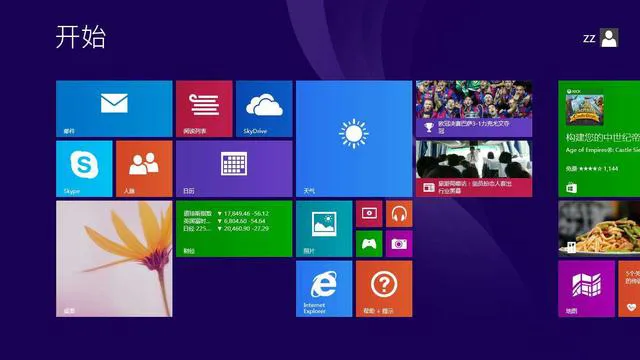
方法一
首先进入到Win7系统的控制面板。点击“系统和安全”选项,点击“检测更新”。从检测到的更新包中选择Win10系统,点击更新就可以了,注意:这过程中需要电脑保持联网状态。升级安装包下载完成后就会重启电脑。重启电脑后就可以根据提示来进行一步一步操作。
方法二
首先打开微软的官方网址,选择你需要下载的系统版本工具,点击保存,把文件下载到电脑上。下载完成后,选择刚才下载的工具,鼠标右键,以管理员身份运行,打开后选择“升级这台电脑”,然后点击下一步,开始升级。
方法三
首先打开微软的官方网址,选择你需要下载的系统版本工具,点击保存,把文件下载到电脑上。下载完成后,选择刚才下载的工具,鼠标右键,以管理员身份运行,选择为其它电脑制作安装介质,这种只是下载安装盘,点击下一步,选择你的安装盘的语言及版本信息,点击下一步。选择好你的盘符,开始下载,下载完成后你可以随时安装在任何电脑上,只要原系统处于激活状态,Win10就会跟随自动激活!
方法四
首先打开微软的官方网站,登录微软官网。登录成功后,直接点击“立即加入”,加入微软预览版的试用。然后按“接受使用条款和隐私声明”,点击“我接受”。再点击“安装Technical Preview”。接着点击“获取升级”。下载好升级部件以后,直接运行,运行之后,会提示重启。重启之后会自动弹出Windows Update,我们点击“检测更新”。然后点击“安装”。等待下载安装完毕之后,我们点击“立即重新启动”。就进入安装过程。
小编推荐:Win10系统下载
最新内容
| 手机 |
相关内容

windows10中设置 【Windows10中设
windows10中设置 【Windows10中设置用户账户的方法】,设置,方法,用户账户,点击,控制面板,界面,Win10下设置切换输入法需要打开电脑
wps文档设置下页标题栏 | wps凡是
wps文档设置下页标题栏 【wps凡是有标题一的都另起一页,设置方法求高手】,设置,标题栏,表格,文档,方法,高手,1.wps凡是有标题一的都
wps中word多项选择 | 在word文档里
wps中word多项选择 【在word文档里,设置多项选择的按钮】,选择,文档,按钮,教程,自定义,怎么设置,1.在word文档里,怎么设置多项选择
修改wps安装位置 | 修改wps模版默
修改wps安装位置 【修改wps模版默认下载路径】,默认,修改,路径,位置,安装,文件,1.怎样修改wps模版默认下载路径1:默认页面设置法 新
wps表格取消下拉选择项 | wps取消
wps表格取消下拉选择项 【wps取消下拉列表】,取消,选择,表格,下拉列表,筛选,下拉,1.wps如何取消下拉列表一:这里以WPS EXCEL表格为例
wps批量选择 | wps批量选中
wps批量选择 【wps批量选中】,批量,表格,选中,全选,选择,删除文件,1.wps怎么批量选中1如果数据量小的话,直接鼠标选中左上角第一个数
wps选择手机 | 手机版wps照片填
wps选择手机 【手机版wps照片填】,选择,照片,手机版,添加图片,图片编辑,背景图片,1.手机版wps照片怎么填1.打开手机金山WPS,点击下方
word打开wps演示 | 打开wps视频教
word打开wps演示 【打开wps视频教程文档Word方法】,打开,文档,方法,工具,演示,视频教程,1.怎么打开wps视频教程文档Word方法1.点击











